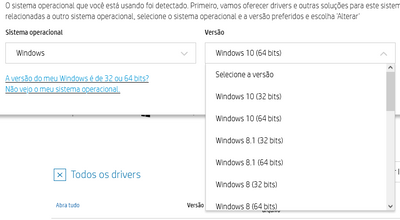-
×InformaçãoWindows 11
Saiba como atualizar para o Windows 11 usando o Windows Update, confira aqui
Encontre perguntas e respostas comuns aqui.
InformaçãoCorrija erros no Windows 10Resolva os problemas de atualização do Windows 10 em um PC HP – Centro de suporte HP para Windows 10
-
-
×InformaçãoWindows 11
Saiba como atualizar para o Windows 11 usando o Windows Update, confira aqui
Encontre perguntas e respostas comuns aqui.
InformaçãoCorrija erros no Windows 10Resolva os problemas de atualização do Windows 10 em um PC HP – Centro de suporte HP para Windows 10
-
As Comunidades do Suporte HP em espanhol e em português serão descontinuadas a partir de sábado, 30 de novembro de 2024. Continuaremos a manter nossa comunidade de suporte em inglês e você está convidado a participar.
Após 30 de novembro, esses sites serão redirecionados automaticamente para nossa Comunidade de suporte em inglês.
Precisa de produtos ou suporte técnico? Visite o Suporte ao cliente HP em: https://support.hp.com
Agradecemos a todos os membros da Comunidade pelo seu apoio e conhecimento ao longo destes últimos anos. Esperamos continuar nosso diálogo enquanto trabalhamos para proporcionar a melhor experiência do cliente possível.
- Comunidade de Suporte HP
- >
- Impressoras
- >
- Software e driver
- >
- HP Scan
- Inscrever-se no RSS Feed
- Marcar tópico como novo
- Marcar tópico como lido
- Flutuar este Tópico do usuário atual
- Favorito
- Inscrever-se
- Emudecer
- Página amigável para impressora
- Marcar como novo
- Favorito
- Inscrever-se
- Emudecer
- Inscrever-se no RSS Feed
- Realçar
- Imprimir
Solucionado!
HP Scan
em 29-03-2022 10:02 AM
Bom dia! Após instalar o windows 11 no PC, fiz a instalação dos drivers da impressora laserjet HP 1536. No entanto, o HPScan não instala como no windows 10!!!!
Qual a solução?
Solucionado! Ir para Solução.
Soluções aceitas
- Marcar como novo
- Favorito
- Inscrever-se
- Emudecer
- Inscrever-se no RSS Feed
- Realçar
- Imprimir
Solucionado!
HP Scan
em 29-03-2022 02:09 PM
@Enterpag , boa tarde !
Não localizei drivers para o Windows 11 no site HP, somente até o Windows 10:
Se a impressão está funcionando e como não tem o pacote de scanner para o Windows 11 no site HP, tente com as opções alternativas abaixo:
Scan and Capture:
https://support.hp.com/br-pt/document/c04726255
Pelo Paint:
1. Clique no menu "Iniciar".
2. Selecione "Todos os programas".
3. Clique em "Acessórios" em seguida clique em "Paint".
4. Clique na opção "Arquivo" em seguida "Do scanner ou câmera".
5. Clique na opção "Digitalizar".
Ou com o NAPS 2 (software de terceiros):
Eu uso muito o NAPS 2, é simples e prático.
Espero que lhe ajude !
👍
Gostaria de lhe pedir um favor...
Se a dúvida foi esclarecida, marque minha resposta como "solucionado" para que outras pessoas com a mesma dúvida vejam e esclareçam rapidamente.
Lhe desejo uma excelente semana !
"Sou um Voluntário aqui no Fórum HP"
Bem-vindo à Comunidade, sou um voluntário e mensagens privadas não serão respondidas.
Se a resposta foi útil e/ou você gostaria de dizer "obrigado", clique no botão “ Sim ”Eu ajudei a resolver o problema? Não esqueça clique “Aceitar como uma solução”
, se alguém tiver a mesma pergunta, esta solução pode ser útil.

- Marcar como novo
- Favorito
- Inscrever-se
- Emudecer
- Inscrever-se no RSS Feed
- Realçar
- Imprimir
Solucionado!
HP Scan
em 29-03-2022 02:09 PM
@Enterpag , boa tarde !
Não localizei drivers para o Windows 11 no site HP, somente até o Windows 10:
Se a impressão está funcionando e como não tem o pacote de scanner para o Windows 11 no site HP, tente com as opções alternativas abaixo:
Scan and Capture:
https://support.hp.com/br-pt/document/c04726255
Pelo Paint:
1. Clique no menu "Iniciar".
2. Selecione "Todos os programas".
3. Clique em "Acessórios" em seguida clique em "Paint".
4. Clique na opção "Arquivo" em seguida "Do scanner ou câmera".
5. Clique na opção "Digitalizar".
Ou com o NAPS 2 (software de terceiros):
Eu uso muito o NAPS 2, é simples e prático.
Espero que lhe ajude !
👍
Gostaria de lhe pedir um favor...
Se a dúvida foi esclarecida, marque minha resposta como "solucionado" para que outras pessoas com a mesma dúvida vejam e esclareçam rapidamente.
Lhe desejo uma excelente semana !
"Sou um Voluntário aqui no Fórum HP"
Bem-vindo à Comunidade, sou um voluntário e mensagens privadas não serão respondidas.
Se a resposta foi útil e/ou você gostaria de dizer "obrigado", clique no botão “ Sim ”Eu ajudei a resolver o problema? Não esqueça clique “Aceitar como uma solução”
, se alguém tiver a mesma pergunta, esta solução pode ser útil.

- Marcar como novo
- Favorito
- Inscrever-se
- Emudecer
- Inscrever-se no RSS Feed
- Realçar
- Imprimir
Solucionado!
HP Scan
em 11-03-2023 05:57 PM
A resposta do Ronaldo foi PERFEITA !
Utilizar o "Scan and Capture" resolveu o problema do escâner da M1536Dnf no Windows 11 !
OBRIGADO !